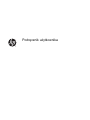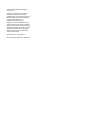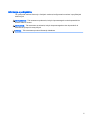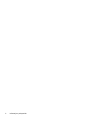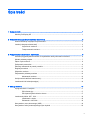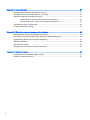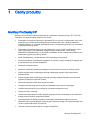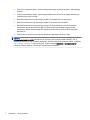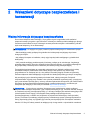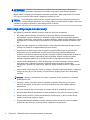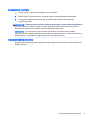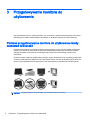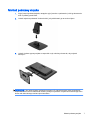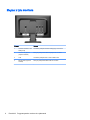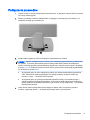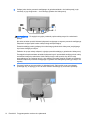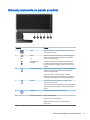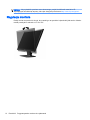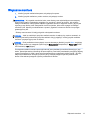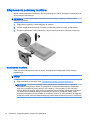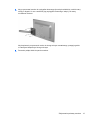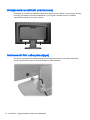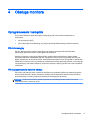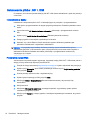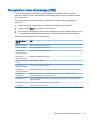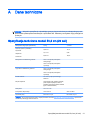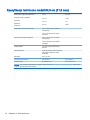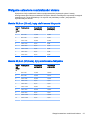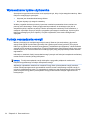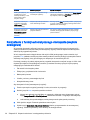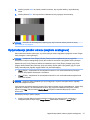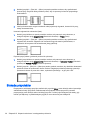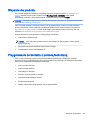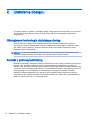HP ProDisplay P202m 20-inch Monitor instrukcja
- Kategoria
- Telewizory
- Typ
- instrukcja
Niniejsza instrukcja jest również odpowiednia dla

Podręcznik użytkownika

© 2014 Hewlett-Packard Development
Company, L.P.
Informacje zamieszczone w niniejszym
dokumencie mogą ulec zmianie bez
powiadomienia. Jedyne gwarancje, jakie są
udzielane przez firmę HP na jej produkty i
usługi, są jawnie określone w
oświadczeniach gwarancyjnych
dołączonych do takich produktów i usług.
Żadne sformułowanie zawarte w niniejszej
dokumentacji nie może być traktowane jako
dodatkowa gwarancja. Firma HP nie ponosi
żadnej odpowiedzialności za błędy bądź
przeoczenia techniczne lub edytorskie w
niniejszej dokumentacji.
Wydanie pierwsze: listopad 2014 r.
Numer katalogowy dokumentu: 799886-241

Informacje o podręczniku
Ten podręcznik zawiera informacje o funkcjach monitora, konfigurowaniu monitora i specyfikacjach
technicznych.
OSTRZEŻENIE! Tak oznaczane są zalecenia, których nieprzestrzeganie może doprowadzić do
obrażeń ciała lub śmierci.
OSTROŻNIE: Tak oznaczane są zalecenia, których nieprzestrzeganie może doprowadzić do
uszkodzenia sprzętu lub utraty danych.
UWAGA: Tak oznaczane są ważne informacje dodatkowe.
iii

iv Informacje o podręczniku

Spis treści
1 Cechy produktu ................................................................................................................................................. 1
Monitory ProDisplay HP ....................................................................................................................... 1
2 Wskazówki dotyczące bezpieczeństwa i konserwacji ....................................................................................... 3
Ważne informacje dotyczące bezpieczeństwa ..................................................................................... 3
Instrukcje dotyczące konserwacji ......................................................................................................... 4
Czyszczenie monitora .......................................................................................................... 5
Transportowanie monitora ................................................................................................... 5
3 Przygotowywanie monitora do użytkowania ..................................................................................................... 6
Podczas przygotowywania monitora do użytkowania należy zachować ostrożność ........................... 6
Montaż podstawy stojaka ..................................................................................................................... 7
Złącza z tyłu monitora .......................................................................................................................... 8
Podłączanie przewodów ....................................................................................................................... 9
Elementy sterowania na panelu przednim ......................................................................................... 11
Regulacja monitora ............................................................................................................................ 12
Włączanie monitora ............................................................................................................................ 13
Zdejmowanie podstawy monitora ....................................................................................................... 14
Montowanie monitora ........................................................................................................ 14
Umiejscowienie tabliczki znamionowej ............................................................................................... 16
Instalowanie linki zabezpieczającej .................................................................................................... 16
4 Obsługa monitora ............................................................................................................................................ 17
Oprogramowanie i narzędzia ............................................................................................................. 17
Plik informacyjny ................................................................................................................ 17
Plik dopasowywania kolorów obrazu ................................................................................. 17
Instalowanie plików .INF i .ICM .......................................................................................................... 18
Instalowanie z dysku .......................................................................................................... 18
Pobieranie z sieci Web ...................................................................................................... 18
Korzystanie z menu ekranowego (OSD) ............................................................................................ 19
Korzystanie z funkcji automatycznego trybu uśpienia ........................................................................ 20
v

Załącznik A Dane techniczne ............................................................................................................................. 21
Specyfikacja techniczna modeli 50,8 cm (20 cali) .............................................................................. 21
Specyfikacja techniczna modeli 54,6 cm (21,5 cala) .......................................................................... 22
Wstępnie ustawione rozdzielczości ekranu ........................................................................................ 23
Modele 50,8 cm (20 cali), tryby zdefiniowane fabrycznie .................................................. 23
Modele 54,6 cm (21,5 cala), tryby zdefiniowane fabrycznie .............................................. 23
Wprowadzanie trybów użytkownika ................................................................................................... 24
Funkcja oszczędzania energii ............................................................................................................ 24
Załącznik B Wsparcie techniczne i rozwiązywanie problemów ......................................................................... 25
Rozwiązywanie najczęściej spotykanych problemów ........................................................................ 25
Korzystanie z funkcji automatycznego dostrajania (wejście analogowe) ........................................... 26
Optymalizacja jakości obrazu (wejście analogowe) ........................................................................... 27
Blokada przycisków ............................................................................................................................ 28
Wsparcie dla produktu ........................................................................................................................ 29
Przygotowanie do kontaktu z pomocą techniczną ............................................................................. 29
Załącznik C Ułatwienia dostępu ......................................................................................................................... 30
Obsługiwane technologie ułatwiające dostęp ..................................................................................... 30
Kontakt z pomocą techniczną ............................................................................................................ 30
vi

1 Cechy produktu
Monitory ProDisplay HP
Monitory LCD (z ekranem ciekłokrystalicznym) są wyposażone w aktywną matrycę TFT (Thin Film
Transistor). Oto główne modele monitorów i ich cechy:
●
Wyświetlacz z obszarem użytecznym o przekątnej 50,8 cm (20 cali) i rozdzielczości 1600 x 900,
wyposażony w pełnoekranową obsługę niższych rozdzielczości oraz w funkcję skalowania
niestandardowego, co umożliwia wyświetlanie obrazu o maksymalnej wielkości przy zachowaniu
oryginalnych proporcji obrazu.
●
Wyświetlacz z obszarem użytecznym o przekątnej 54,6 cm (21,5 cala) i rozdzielczości 1920 x
1080, wyposażony w pełnoekranową obsługę niższych rozdzielczości, oraz w funkcję
skalowania niestandardowego, co umożliwia wyświetlanie obrazu o maksymalnej wielkości przy
zachowaniu oryginalnych proporcji obrazu.
●
Panel antyodblaskowy z podświetleniem LED zużywającym mniej energii.
●
Szeroki kąt widzenia umożliwiający spoglądanie na monitor z pozycji siedzącej lub stojącej oraz
przemieszczanie się podczas spoglądania.
●
Możliwość pochylenia ekranu
●
Możliwość odłączenia podstawy pozwalająca na zamocowanie monitora w dowolny sposób
●
Wejście sygnału wideo umożliwiające obsługę analogowego sygnału VGA poprzez kabel
sygnałowy VGA
●
Wejście sygnału wideo umożliwiające obsługę cyfrowego sygnału DisplayPort poprzez kabel
sygnałowy DisplayPort (wybrane modele)
●
Wbudowane głośniki i kabel audio (wybrane modele)
●
Obsługa technologii Plug and Play (jeśli jest obsługiwana przez system operacyjny)
●
Gniazdo zabezpieczenia z tyłu monitora na opcjonalne zamknięcie z linką
●
Uchwyt na kable i przewody
●
Usprawnienia wprowadzone w kilku wersjach językowych menu ekranowego w celu ułatwienia
konfigurowania monitora i optymalizacji ekranu
●
Oprogramowanie HP Display Assistant umożliwiające dostosowanie ustawień monitora i
włączenie funkcji zapobiegających kradzieży (patrz instrukcja obsługi
HP Display Assistant User
Guide
na dysku dołączonym do monitora).
●
Ochrona przed kopiowaniem HDCP na wejściu DisplayPort
Monitory ProDisplay HP 1

●
Dysk CD z oprogramowaniem i dokumentacją zawierający sterowniki monitora i dokumentację
produktu
●
Funkcja oszczędzania energii, zapewniająca spełnianie przez monitor wymagań dotyczących
zmniejszonego zużycia energii
●
Możliwość zastosowania opcjonalnego stojaka HP Integrated Work Center Stand
●
Możliwość zastosowania opcjonalnego stojaka HP ProDisplay Sheltie Stand
●
Możliwość zastosowania opcjonalnego uchwytu HP Quick Release w celu zamocowania
monitora do opcjonalnego ramienia HP lub zamocowania opcjonalnego urządzenia HP
Chromebox, klienta uproszczonego HP (wybrane modele) lub komputera HP Desktop Mini
Business PC.
●
Gniazda filtru prywatności (do kupienia oddzielnie) zasłaniającego ekran z boku
UWAGA: Informacje na temat bezpieczeństwa oraz o zgodności z przepisami znajdują się w pliku
Informacje na temat produktu zamieszczonym na dysku, jeśli dysk taki został dołączony, lub w
zestawie dokumentacji. Aby odszukać aktualizacje instrukcji obsługi dla danego produktu, przejdź do
http://www.hp.com/support i wybierz swój kraj. Wybierz pozycję Sterowniki i oprogramowanie a
następnie postępuj zgodnie z instrukcjami wyświetlanymi na ekranie.
2 Rozdział 1 Cechy produktu

2 Wskazówki dotyczące bezpieczeństwa i
konserwacji
Ważne informacje dotyczące bezpieczeństwa
Do monitora dołączono kabel zasilający. W przypadku użycia innego kabla źródło zasilania i
połączenia muszą być zgodne z tym monitorem. Informacje o właściwym kablu zasilającym dla tego
monitora można znaleźć w części
Informacje na temat produktu
na dysku z multimediami, jeśli taki
dysk został dołączony, lub w dokumentacji.
OSTRZEŻENIE! Ze względu na ryzyko porażenia prądem elektrycznym lub uszkodzenia sprzętu:
• Kabel zasilający należy podłączyć do gniazdka sieci elektrycznej znajdującego się w łatwo
dostępnym miejscu.
• Aby odłączyć komputer od zasilania, należy wyjąć wtyczkę kabla zasilającego z gniazdka sieci
elektrycznej.
• Jeśli przewód zasilający posiada wtyczkę 3-bolcową, podłącz go do uziemionego 3-stykowego
gniazdka elektrycznego. Nie wolno wyłączać bolca uziemienia wtyczki, na przykład podłączając do
niej przejściówkę 2-bolcową. Bolec uziemienia pełni ważną funkcję zabezpieczającą.
Ze względów bezpieczeństwa na przewodach połączeniowych i kablach zasilających nie należy
umieszczać żadnych przedmiotów. Kable należy ułożyć w taki sposób, aby nikt nie mógł
przypadkowo na nie nadepnąć ani się o nie potknąć. Nie należy ciągnąć za kable ani przewody.
Podczas odłączania kabla zasilającego od gniazda sieci elektrycznej należy go chwycić za wtyczkę.
Aby zmniejszyć ryzyko doznania poważnych obrażeń ciała, należy przeczytać
Podręcznik
bezpieczeństwa i wygody pracy
. Została w nim opisana prawidłowa organizacja pracy, pozycja przy
pracy oraz zalecane sposoby pracy i ochrony zdrowia użytkowników komputerów, jak również ważne
informacje na temat zasad bezpieczeństwa obsługi urządzeń elektrycznych i mechanicznych.
Podręcznik jest dostępny w sieci Web pod adresem http://www.hp.com/ergo.
OSTROŻNIE: W celu ochrony monitora i komputera przed uszkodzeniem należy podłączyć
wszystkie kable zasilające komputera i jego urządzeń zewnętrznych (np. monitora, drukarki, skanera)
do urządzenia ochrony przeciwprzepięciowej, np. do listwy zasilającej lub zasilacza awaryjnego UPS
(Uninterruptible Power Supply). Nie wszystkie listwy zasilające zapewniają ochronę
przeciwprzepięciową; na listwie musi znajdować się odpowiednia informacja o obecności takiej
ochrony. Producenci prowadzący politykę wymiany uszkodzonego sprzętu (Damage Replacement
Policy) wymieniają sprzęt, w przypadku gdy ochrona przeciwprzepięciowa ich urządzeń zawiedzie.
Monitor LCD firmy HP należy ustawić na nadającym się do tego meblu o odpowiednich rozmiarach.
Ważne informacje dotyczące bezpieczeństwa 3
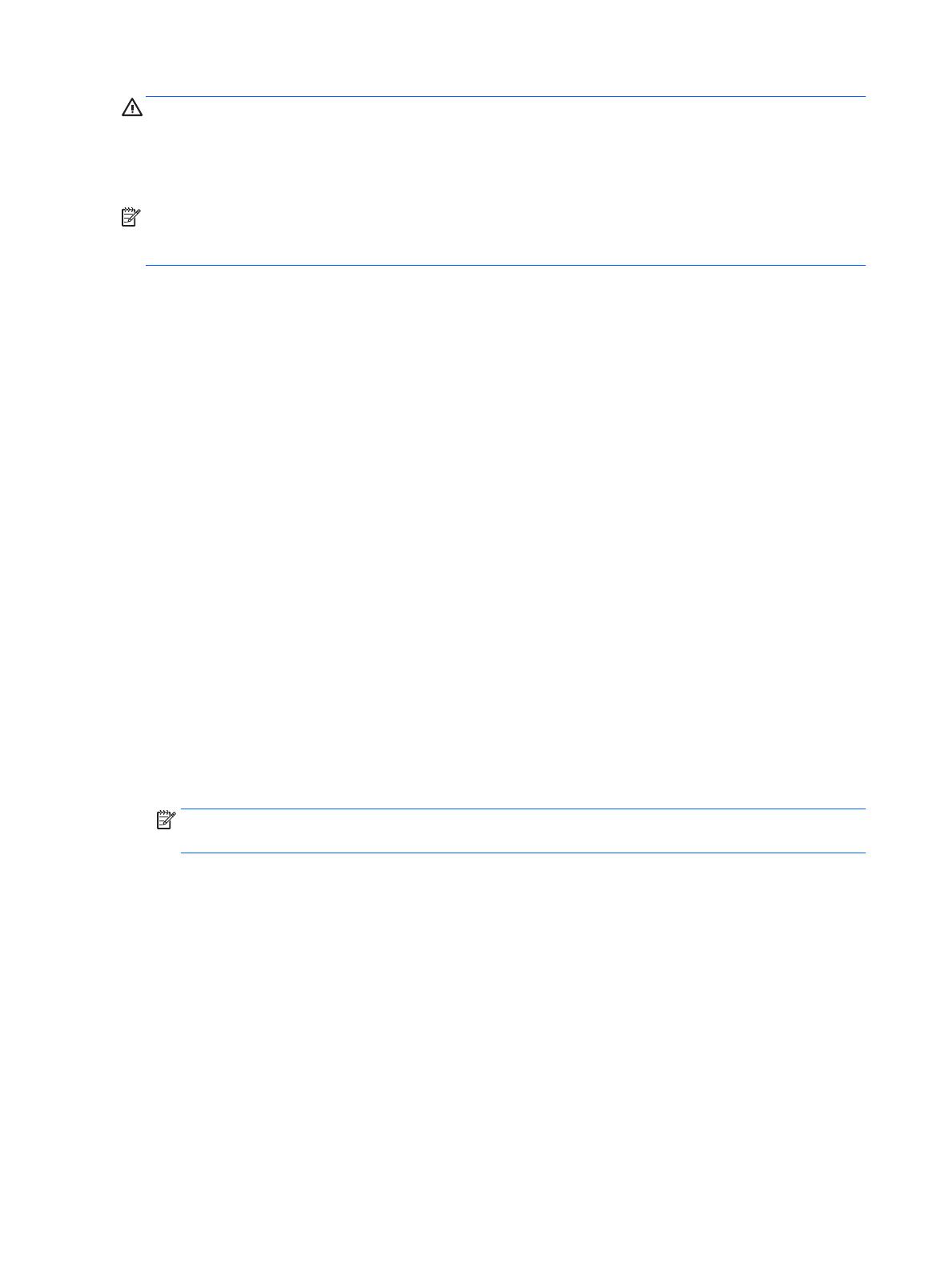
OSTRZEŻENIE! Monitory LCD umieszczone nieodpowiednio na kredensach, biblioteczkach,
półkach, biurkach, głośnikach, skrzyniach lub wózkach mogą spaść i spowodować obrażenia.
Należy zadbać o właściwe poprowadzenie wszystkich przewodów i kabli podłączonych do monitora
LCD, aby nie można ich było ciągnąć, chwytać ani potykać się o nie.
UWAGA: Ten produkt jest przeznaczony do rozrywki. Należy rozważyć umieszczenie monitora w
środowisku o kontrolowanym oświetleniu, aby uniknąć zakłóceń powodowanych światłem z otoczenia
i odbiciami od jasnych powierzchni, które tworzą odbicia na ekranie.
Instrukcje dotyczące konserwacji
Aby zapewnić prawidłowe działanie monitora i wydłużyć okres jego eksploatacji:
●
Nie należy otwierać obudowy monitora ani podejmować żadnych prób samodzielnego
wykonywania czynności serwisowych. Wszelkich regulacji należy dokonywać tylko zgodnie z
podanymi instrukcjami. Jeżeli monitor nie działa prawidłowo, spadł lub uległ uszkodzeniu, należy
skontaktować się z autoryzowanym dystrybutorem, sprzedawcą lub serwisem produktów firmy
HP.
●
Należy korzystać wyłącznie ze źródeł zasilania i metod połączeń właściwych dla tego monitora
(zostały one określone na etykiecie/tabliczce na monitorze).
●
Suma wartości znamionowych prądu wszystkich urządzeń podłączonych do gniazda sieci
elektrycznej nie może przekraczać wartości znamionowej prądu gniazda elektrycznego;
podobnie suma wartości znamionowych prądu wszystkich urządzeń podłączonych do kabla nie
może przekraczać wartości znamionowej prądu tego kabla. Wartość znamionową prądu
każdego urządzenia (AMPS lub A) można sprawdzić na jego tabliczce znamionowej.
●
Monitor należy zainstalować w pobliżu znajdującego się w łatwo dostępnym miejscu gniazda
sieci elektrycznej. Odłączenie monitora od zasilania polega na wyjęciu wtyczki kabla
zasilającego z gniazda sieci elektrycznej. Nigdy nie należy odłączać monitora, ciągnąc za sam
kabel.
●
Jeżeli monitor nie jest używany, należy go wyłączyć. Używając wygaszacza ekranu i wyłączając
monitor na czas, gdy nie jest używany, można znacznie wydłużyć średni okres eksploatacji
monitora.
UWAGA: Monitory z uszkodzeniem w postaci „wypalenia” obrazu na ekranie nie są objęte
gwarancją firmy HP.
●
Szczeliny i otwory w obudowie służą do wentylacji urządzenia. Otworów tych nie wolno
zakrywać ani zatykać. Przez otwory i szczeliny w obudowie nie wolno wkładać żadnych
przedmiotów.
●
Nie wolno dopuścić, aby monitor spadł, ani umieszczać go na niestabilnej powierzchni.
●
Nie wolno kłaść żadnych przedmiotów na kablu zasilającym. Nie wolno też chodzić po kablu.
●
Monitor należy umieścić w dobrze wentylowanym pomieszczeniu, z dala od źródeł silnego
światła i nadmiernego ciepła lub wilgoci.
●
Podczas zdejmowania podstawy monitora należy go położyć ekranem do dołu na miękkiej
powierzchni (aby ekran nie uległ zarysowaniu, wgnieceniu czy pęknięciu).
4 Rozdział 2 Wskazówki dotyczące bezpieczeństwa i konserwacji

Czyszczenie monitora
1. Wyłącz monitor i odłącz kabel zasilający z tyłu urządzenia.
2. Odkurz monitor, wycierając ekran i obudowę miękką i czystą ściereczką antystatyczną.
3. W przypadku większych zabrudzeń użyj mieszanki wody i alkoholu izopropylowego
w proporcjach 50/50.
OSTROŻNIE: Należy spryskać ściereczkę środkiem czyszczącym i zwilżoną ściereczką delikatnie
przetrzeć powierzchnię ekranu. Nigdy nie należy spryskiwać bezpośrednio powierzchni ekranu.
Środek może dostać się za obudowę i uszkodzić elementy elektroniczne.
OSTROŻNIE: Do czyszczenia ekranu monitora lub obudowy nie należy używać środków
czyszczących, które zawierają składniki na bazie benzyny, takie jak benzen, rozcieńczalnik lub inne
substancje lotne. Chemikalia te mogą spowodować uszkodzenie monitora.
Transportowanie monitora
Należy przechowywać oryginalne opakowanie sprzętu. Będzie ono potrzebne w razie transportu lub
wysyłki monitora.
Instrukcje dotyczące konserwacji 5

3 Przygotowywanie monitora do
użytkowania
Aby zainstalować monitor, należy sprawdzić, czy od monitora, systemu komputerowego oraz innych
podłączonych urządzeń zostało odłączone zasilanie, a następnie wykonać poniższe czynności.
Podczas przygotowywania monitora do użytkowania należy
zachować ostrożność
Podczas przenoszenia lub trzymania monitora należy zwracać uwagę, aby nie dotykać powierzchni
panelu LCD. Nacisk na panel może spowodować niejednolitość kolorów lub zaburzenia orientacji
ciekłych kryształów. Przywrócenie normalnego stanu ekranu tak uszkodzonego monitora jest
niemożliwe.
Podczas montażu podstawy stojaka należy położyć monitor ekranem do dołu na płaskiej powierzchni,
na której została położona gąbka ochronna lub miękka tkanina. Pozwoli to zapobiec porysowaniu się
ekranu i jego odkształceniom lub pęknięciom oraz uszkodzeniom przycisków na przednim panelu.
UWAGA: Wygląd monitora może odbiegać od przedstawionego na ilustracji.
6 Rozdział 3 Przygotowywanie monitora do użytkowania

Montaż podstawy stojaka
1. Wyjmij zespół podstawy/stojaka, następnie wyjmij monitor z opakowania i połóż go ekranem do
dołu na płaskiej powierzchni.
2. Umieść stojak na podstawie i dobrze dociśnij, aby zablokować go na swoim miejscu.
3. Umieść obydwa wypusty stojaka we wsporniku z tyłu obudowy ekranu tak, aby usłyszeć
kliknięcie.
OSTROŻNIE: Nie należy dotykać powierzchni ekranu LCD. Nacisk na panel może spowodować
niejednolitość kolorów lub zaburzenia orientacji ciekłych kryształów. Przywrócenie normalnego stanu
ekranu tak uszkodzonego monitora jest niemożliwe.
Montaż podstawy stojaka 7

Złącza z tyłu monitora
Element Funkcja
1 Gniazdo zasilania z sieci
elektrycznej
Umożliwia podłączenie kabla zasilającego do monitora.
2 Gniazdo DisplayPort
(wybrane modele)
Służy do podłączenia kabla DisplayPort do monitora.
3 VGA Umożliwia podłączenie do monitora kabla VGA.
4 Złącze audio (wybrane
modele)
Służy do podłączenia kabla audio do monitora.
8 Rozdział 3 Przygotowywanie monitora do użytkowania

Podłączanie przewodów
1. Umieść monitor w dobrze wentylowanym pomieszczeniu, w dogodnym miejscu blisko komputera
lub innego źródła sygnału.
2. Zdejmij z podstawy zacisk do układania kabli, pociągając na zewnątrz jego dwa końce (1), a
następnie zsuwając go z podstawy (2).
3. Podłącz kabel sygnałowy VGA lub DisplayPort (odpowiednio do modelu).
UWAGA: Monitor obsługuje zarówno cyfrowy, jak i analogowy sygnał wejściowy (odpowiednio
do modelu). Tryb wideo jest określany przez używany kabel wideo. Monitor automatycznie
określi, do którego wejścia jest doprowadzony sygnał wideo. Wejście można wybrać, naciskając
przycisk +/source (Źródło) na panelu przednim lub za pomocą menu ekranowego wyświetlanego
po naciśnięciu przycisku Menu.
●
W przypadku pracy w trybie analogowym należy użyć dostarczonego kabla sygnałowego
VGA. Jeden koniec kabla sygnałowego VGA należy podłączyć do złącza VGA z tyłu
monitora, a drugi — do złącza VGA komputera.
●
W przypadku pracy w cyfrowym standardzie DisplayPort należy użyć dostarczonego z
monitorem kabla sygnałowego DisplayPort. Jeden koniec kabla sygnałowego DisplayPort
należy podłączyć do gniazda DisplayPort z tyłu monitora, a jego drugi koniec — do gniazda
DisplayPort komputera.
4. Jeden koniec dostarczonego kabla audio podłącz do złącza audio w monitorze (wybrane
modele), a jego drugi koniec — do złącza wyjściowego audio z tyłu komputera.
Podłączanie przewodów 9

5. Podłącz jeden koniec przewodu zasilającego do gniazda zasilania z sieci elektrycznej (z tyłu
monitora), a jego drugi koniec — do ściennego gniazda sieci elektrycznej.
OSTRZEŻENIE! Ze względu na ryzyko porażenia prądem elektrycznym lub uszkodzenia
sprzętu:
Nie wolno w żaden sposób blokować połączenia zerującego we wtyczce przewodu zasilającego.
Połączenie zerujące pełni bardzo ważną funkcję zabezpieczającą.
Przewód zasilający należy podłączyć do uziemionego gniazda sieci elektrycznej znajdującego
się w łatwo dostępnym miejscu.
Zasilanie od sprzętu należy odłączać, wyjmując przewód zasilający z gniazda sieci elektrycznej.
Ze względów bezpieczeństwa na kablach połączeniowych i przewodach zasilających nie należy
umieszczać żadnych przedmiotów. Kable należy ułożyć w taki sposób, aby nikt nie mógł
przypadkowo na nie nadepnąć ani się o nie potknąć. Nie należy ciągnąć za kable ani przewody.
Podczas odłączania przewodu zasilającego od gniazda sieci elektrycznej należy go chwycić za
wtyczkę.
6. Przymocuj kable za pomocą zacisku do układania kabli. Załóż zacisk prosto na podstawę,
upewniając się, że występy po obu stronach zacisku zatrzasnęły się w otworach podstawy.
10 Rozdział 3 Przygotowywanie monitora do użytkowania

Elementy sterowania na panelu przednim
Regulator Funkcja
1 Menu Umożliwia otwieranie i zamykanie menu ekranowego lub
wybieranie jego pozycji.
2
lub
Minus
lub
Minus/głośność
(P202m)
Jeśli menu ekranowe jest aktywne, umożliwia nawigację
wstecz po funkcjach menu ekranowego i zmniejszanie
poziomu skali regulacyjnej.
Jeśli menu ekranowe jest nieaktywne, naciśnięcie tego
przycisku pozwala wyświetlić pasek regulacji głośności.
Aby zmienić głośność, naciśnij przycisk + lub - (wybrane
modele).
3 Plus/source (Źródło) Jeśli menu ekranowe jest aktywne, umożliwia nawigację do
przodu po funkcjach menu ekranowego i zwiększanie
poziomu skali regulacyjnej.
Jeśli menu ekranowe nie jest aktywne, umożliwia
aktywowanie przycisku wyboru źródła, który pozwala na
określenie wejścia sygnału wideo (VGA lub DisplayPort).
4 OK/auto Jeśli menu ekranowe jest aktywne, umożliwia wybór
wyróżnionej pozycji menu.
Jeśli menu ekranowe jest nieaktywne, powoduje aktywację
funkcji automatycznej regulacji w celu zoptymalizowania
obrazu.
5 Zasilanie Umożliwia włączanie i wyłączanie monitora.
6 Dioda LED zasilania Biała = pełne zasilanie.
Bursztynowa = stan wstrzymania.
Migająca bursztynowa = tryb czasomierza stanu
wstrzymania.
Elementy sterowania na panelu przednim 11

UWAGA: Aby wyświetlić symulator menu ekranowego, przejdź do biblioteki materiałów HP
wspierających samodzielną naprawę, która jest dostępna pod adresem http://www.hp.com/go/sml.
Regulacja monitora
Pochyl monitor do przodu lub do tyłu, aby ustawić go na wysokości odpowiedniej dla wzroku. Monitor
można przechylać w zakresie od -5° do +22°.
12 Rozdział 3 Przygotowywanie monitora do użytkowania

Włączanie monitora
1. Naciśnij przycisk zasilania komputera, aby włączyć komputer.
2. Naciśnij przycisk zasilania z przodu monitora, aby włączyć monitor.
OSTROŻNIE: W przypadku monitorów, które przez dłuższy czas wyświetlają ten sam statyczny
obraz może wystąpić uszkodzenie polegające na „wypaleniu” obrazu na ekranie*. Aby uniknąć
takiego uszkodzenia, należy zawsze włączać wygaszacz ekranu lub wyłączać monitor, gdy nie jest
używany przez dłuższy czas. Zatrzymanie obrazu to zjawisko, które może wystąpić na każdym
monitorze LCD. Monitory z uszkodzeniem w postaci „wypalenia” obrazu na ekranie nie są objęte
gwarancją firmy HP.
* Dłuższy czas oznacza 12 kolejnych godzin nieużywania monitora.
UWAGA: Jeżeli po naciśnięciu przycisku zasilania monitor nie włączy się, może to oznaczać, że
włączona jest funkcja blokowania przycisku zasilania. Aby ją wyłączyć, naciśnij przycisk zasilania
monitora i przytrzymaj go przez 10 sekund.
UWAGA: Diodę zasilania można wyłączyć w menu ekranowym. Naciśnij przycisk Menu znajdujący
się z przodu monitora, a następnie wybierz opcje: Management (Zarządzanie) > Power LED (Dioda
LED zasilania) > Off (Wyłącz).
Po włączeniu zasilania monitora przez pięć sekund jest wyświetlany komunikat informujący o jego
stanie. Komunikat zawiera informacje na temat wejścia, przez które jest aktualnie przesyłany aktywny
sygnał (DisplayPort lub VGA), stanu funkcji automatycznego przełączania źródła (On/Off – Wł./Wył.,
fabrycznym ustawieniem domyślnym jest On (Wł.)), bieżącej wstępnie wybranej rozdzielczości
ekranu oraz zalecanej wstępnie wybranej rozdzielczości ekranu.
Włączanie monitora 13

Zdejmowanie podstawy monitora
Monitor można zdejmować z podstawy, aby zamontować go na ścianie, wysięgniku obrotowym lub w
innym uchwycie montażowym.
OSTROŻNIE: Przed rozpoczęciem demontażu monitora należy go wyłączyć i odłączyć kabel
zasilania i sygnałowy.
1. Odłącz kabel sygnałowy i kabel zasilający od monitora.
2. Umieść monitor ekranem do dołu na płaskiej powierzchni wyłożonej czystą i suchą tkaniną.
3. Za pomocą śrubokręta naciśnij zatrzask (1) i wysuń stojak z gniazda w obudowie monitora (2).
Montowanie monitora
Panel monitora można przymocować do ściany, wysięgnika obrotowego bądź innego uchwytu
montażowego.
UWAGA: Panelu można używać wraz ze zgodnym z nim ściennym wspornikiem montażowym UL
lub CSA.
1. Odłącz podstawę od monitora. Patrz Zdejmowanie podstawy monitora na stronie 14.
OSTROŻNIE: Ten monitor obsługuje otwory montażowe o rozstawie 100 mm zgodne ze
standardem przemysłowym VESA. Do podłączenia do komputera akcesorium montażowego
innej firmy wymagane są cztery wkręty 4 mm o skoku 0,7 mm i długości 10 mm. Nie wolno
używać dłuższych wkrętów, gdyż mogą one uszkodzić monitor. Bardzo ważne jest sprawdzenie,
czy akcesorium montażowe danego producenta jest zgodne ze standardem VESA, a jego
nominalny obsługiwany ciężar pozwala na utrzymanie monitora. W celu uzyskania jak najlepszej
wydajności ważne jest użycie kabla zasilającego i kabla wideo dostarczonych wraz z monitorem.
14 Rozdział 3 Przygotowywanie monitora do użytkowania
Strona się ładuje...
Strona się ładuje...
Strona się ładuje...
Strona się ładuje...
Strona się ładuje...
Strona się ładuje...
Strona się ładuje...
Strona się ładuje...
Strona się ładuje...
Strona się ładuje...
Strona się ładuje...
Strona się ładuje...
Strona się ładuje...
Strona się ładuje...
Strona się ładuje...
Strona się ładuje...
-
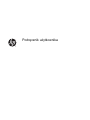 1
1
-
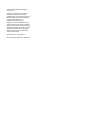 2
2
-
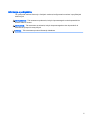 3
3
-
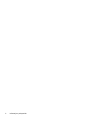 4
4
-
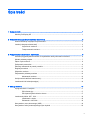 5
5
-
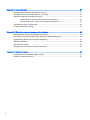 6
6
-
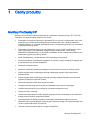 7
7
-
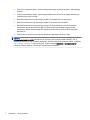 8
8
-
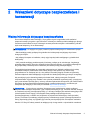 9
9
-
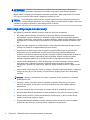 10
10
-
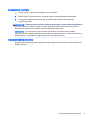 11
11
-
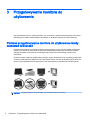 12
12
-
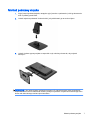 13
13
-
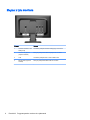 14
14
-
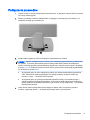 15
15
-
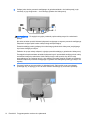 16
16
-
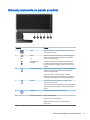 17
17
-
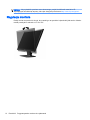 18
18
-
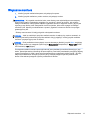 19
19
-
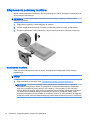 20
20
-
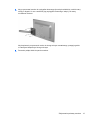 21
21
-
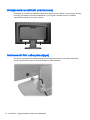 22
22
-
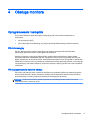 23
23
-
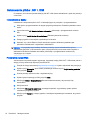 24
24
-
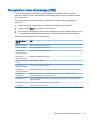 25
25
-
 26
26
-
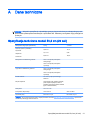 27
27
-
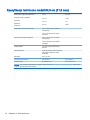 28
28
-
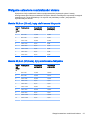 29
29
-
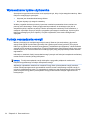 30
30
-
 31
31
-
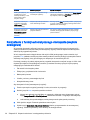 32
32
-
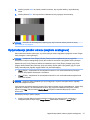 33
33
-
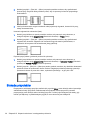 34
34
-
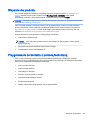 35
35
-
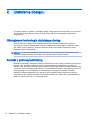 36
36
HP ProDisplay P202m 20-inch Monitor instrukcja
- Kategoria
- Telewizory
- Typ
- instrukcja
- Niniejsza instrukcja jest również odpowiednia dla
Powiązane artykuły
-
HP EliteDisplay E220t 21.5-inch Touch Monitor Instrukcja obsługi
-
HP Z22n 21.5-inch IPS Display Instrukcja obsługi
-
HP EliteDisplay E273q 27-inch Monitor Instrukcja obsługi
-
HP EliteDisplay E273m 27-inch Monitor instrukcja
-
HP Z24nf G2 23.8-inch Display Instrukcja obsługi
-
HP EliteDisplay E240c 23.8-inch Video Conferencing Monitor instrukcja
-
HP EliteDisplay E240c 23.8-inch Video Conferencing Monitor Instrukcja obsługi
-
HP EliteDisplay E230t 23-inch Touch Monitor instrukcja
-
HP EliteDisplay E272q 27-inch QHD Monitor instrukcja
-
HP ProDisplay P231 23-inch LED Backlit Monitor instrukcja